產品支持
您可以閱覽產品的相關CAD文檔和視頻教程等內容,以便于更好的使用浩辰CAD系列軟件。
2020-04-17 3536 CAD常見問題
CAD軟件是一款比較專業的繪圖軟件,其中包含了復雜的功能,因此,想要十分了解各個功能需要花費很多時間精力,在不是很熟悉CAD軟件的時候,我們經常會遇到各種CAD常見問題,為此我們總結了一些CAD繪圖技巧,也就是CAD繪圖“九不要”,幫助大家避免踩坑。
一、 沒有特殊需要請不要保存成2004及以下版本
不同版本的CAD文字編碼上有較大的差異,之前打開一些2000或2004版DWG文件時有時會遇到字體識別錯誤或文字編碼錯誤的情況。除此以外,高版本的一些新的圖形對象和特性低版本也不支持的,例如動態塊、多重引線等,存成低版本文件時雖然這些對象可以保留,但總是進行高低版本的轉換,也不保證不會出現錯誤。如果你用的是CAD高版本,不建議保存成2007以下版本的DWG,建議按當前軟件最高版本保存,只是在需要跟其他使用低版本CAD的人進行圖紙交流時再另存為低版本。
二、不要將找到的CAD字體文件都添加的FONTS目錄下
網上看到很多人遇到打開圖時文字不顯示或顯示為問號的問題,并為找不到字體而煩惱,網上流傳了很多字體庫,有600多種的還有2000多種的,有人為了省事,將這些字體一下子全部拷貝到CAD的FONTS目錄下。這種方式是不可取的,主要原因有下面幾個:一、其實字體文件并沒有那么多,之所以會出現上千種,很多都是重復的,同一種字體有多個不同名字,你將字體按大小排列一下就可以看出來了;二、將字體都復制到FONTS目錄下,在啟動軟件和設置CAD文字樣式時,CAD軟件要檢索這些字體,添加太多字體,不僅會讓軟件效率變低,我們要在幾百上千種字體中找我們需要的字體也很費勁。
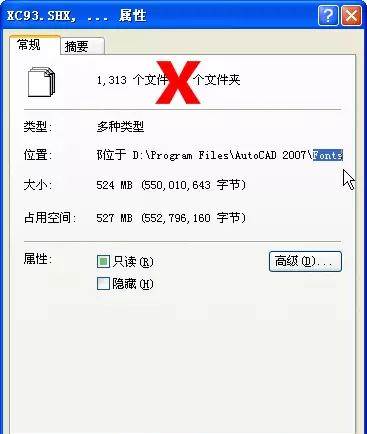
建議:用到什么字體就拷什么字體,甚至可以講CAD的FONTS目錄中甚至WINDOWS操作系統的FONTS目錄根本不可能用到的的字體刪除掉一些。
三、不要總是將所有CAD捕捉方式都打開
很多設計師在繪圖的時候習慣將所有捕捉方式都打開,這樣就省得再去設置了,但我并不建議這樣做。所有捕捉方式打開后,CAD軟件要計算所有滿足條件的點,計算量會增加,在復雜圖紙中捕捉和繪圖速度速度會變慢,當然有時感覺并不明顯,除此以外,有時候在捕捉靶框內會同時有多個滿足條件的捕捉點,各種捕捉方式之間會造成干擾,尤其是最近點可能會帶來干擾。
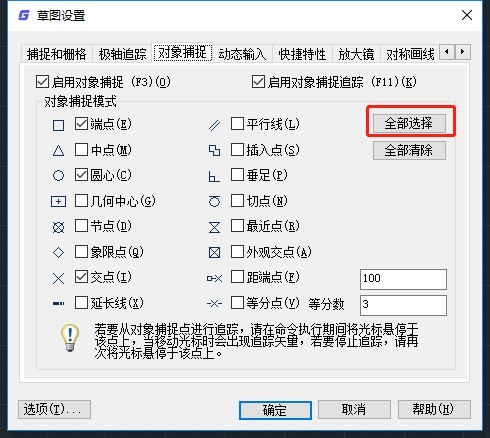
建議:打開端點、中點、交點等幾種常用的捕捉方式,要用其他捕捉方式時,可以輸入快捷鍵,例如PER垂點、TAN切點,或按SHIFT+右鍵打開捕捉右鍵菜單,或打開捕捉工具欄然,在右鍵菜單或捕捉工具欄上點需要臨時使用的捕捉方式。
四、CAD軟件中不要輕易使用真彩色
如果沒有特殊需要的話,盡量使用CAD的255種索引色。
在打印的時如果需要用打印樣式表CTB控制打印輸出的顏色和線寬的話,只能使用索引色。
打印樣式表是不會處理真彩色的,真彩色會按原色打印,【255,255,255】也會直接打印成白色,會導致在白紙上看不到打印的圖形。如果你了解真彩色在打印時的處理方式,圖形需要打印成白色或其他真彩色的話,當然可以使用,只是不要不知道后果的情況下隨意使用。
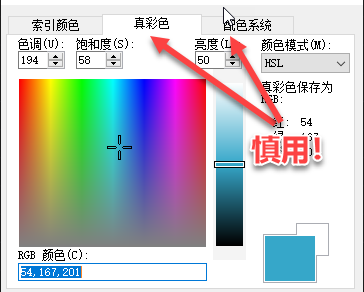
五、不要不小心將CAD圖形放到DEFPOINTS圖層上
有的人不知道圖紙中怎么就多了一個DEFPOINTS圖層,也不知道這個圖層默認會被設置為不打印,并且不能修改成可打印狀態,不小心將圖形放到了這個圖層上,結果打印的時候才發現圖形不見了,這種情況遇到過幾回。
DEFPOINTS圖層是創建標注時生成的圖層,用于放置標注的兩個控制點,這兩個控制點在圖中可以看到,但不需要被打印,因此這個圖層就默認被設置為不打印狀態。
有不少人知道DEFPOINTS圖層這個特性,會將一些不需要打印的圖形特意放到這個CAD圖層上,如布局視口,讓視口邊框不打印出來。在用SOLPROF或SOLDRAW命令進行三維和二維轉換時也會生成一些自動不打印的圖層。
只要我們注意當前層的設置,將圖形放在正確的圖層上就不會出現類似問題了。
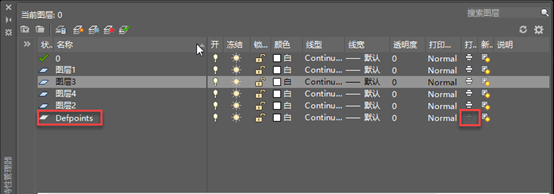
以上是我們介紹的關于CAD常見問題的繪圖技巧,其中主要介紹了其中的五條,這些繪圖技巧可以使設計師在使用CAD繪圖的時候盡量避免出現一些問題,也能節省繪圖時間,剩下的四條我們下篇文章繼續介紹。